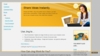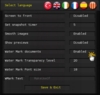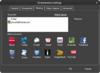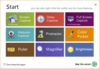Screenshot, cosa sono e a cosa servono
Catturare screenshot di quanto visualizzato sul monitor, ovvero scattare immagini dal proprio schermo, è una necessità con la quale tutti hanno prima o poi a che fare. L'operazione risulta utile, ad esempio, a chi vuole realizzare tutorial sull'utilizzo di un programma, a chi desidera salvare sul proprio disco fisso la testimonianza di una conversazione o condividere l'anteprima di una pagina Web. Per quanto riguarda i sistemi operativi Windows, il compito può essere portato a termine premendo il tasto "Stamp" (oppure "ALT+Stamp" per selezionare solo la finestra attiva) e incollando poi l'immagine all'interno di un software per l'elaborazione grafica, oppure affidandosi ai numerosi software dedicati appositamente a questo scopo. Eccone, elencati di seguito, cinque tra i più popolari.
-
SnagIt
SnagIt è un software in grado di catturare tutto ciò che viene visualizzato sul monitor, con la possibilità di archiviare il risultato come immagine o video, con pieno supporto a tutti i formati di file più popolari. Salvare uno screenshot è molto semplice: basta avviare il programma e selezionare il pulsante "Image", premere il tasto rosso in evidenza nell'interfaccia e delimitare con il puntatore del mouse l'area del desktop interessata. Al termine verrà aperto automaticamente un editor contenente strumenti di base per l'elaborazione, con la possibilità di aggiungere testo, applicare effetti o ritagliare quanto ottenuto in base alle proprie esigenze. Tutti i menu e i comandi sono visualizzati in lingua inglese, ma grazie agli elementi grafici ben studiati l'utilizzo risulta alla portata anche dei meno esperti. La versione in download gratuito ha una durata di 30 giorni, dopodiché è necessario acquistare una licenza al prezzo di 49,95 dollari, pari a circa 40 euro.
-
Jing
Al contrario della soluzione precedente, Jing è distribuito dallo sviluppatore con licenza freeware, quindi il download, l'installazione e l'utilizzo sono del tutto gratuiti. Uno dei suoi punti di forza è rappresentato dalla presenza di tutorial interattivi visualizzati al primo avvio, grazie ai quali l'utente può imparare a utilizzare gli strumenti seguendo passo passo le istruzioni visualizzate a schermo. Salvare un'immagine richiede un procedimento molto simile a quanto già visto: basta un click su "Capture" per poi selezionare l'area del desktop interessata e salvarla all'interno del disco fisso. In questo caso, però, l'unico formato consentito per l'esportazione è PNG.
-
Snapshoter
Continuando ad analizzare i software gratuiti che permettono di catturare screenshot, Snapshoter merita di certo una citazione. Oltre a fornire strumenti per il salvataggio di quanto visualizzato sullo schermo, il programma offre funzionalità come l'aggiunta automatica di un watermark, ovvero un logo utile per impedire la riproduzione non consentita delle immagini una volta pubblicate online. Inoltre, l'utente può inserire note in pieno stile "Post-it" ed effettuare l'upload dei file direttamente all'interno del proprio spazio Dropbox. Un'altra funzionalità degna di nota è quella che consente la cattura temporizzata delle schermate, oltre alla localizzazione di menu e comandi in lingua italiana. I formati supportati sono JPG, PNG, BMP e GIF.
-
Screenpresso
Anche Screenpresso è ricco di opzioni e strumenti per la modifica. Il programma non si limita a immortalare quanto visualizzato sul desktop o in una porzione di esso, ma mette a disposizione dell'utente alcune funzionalità avanzate. Tra queste la possibilità di includere nel risultato finale il cursore del mouse (utile, ad esempio, per realizzare tutorial), sfruttare una lente d'ingrandimento per mettere in evidenza i particolari più importanti, ridimensionare in modo automatico le schermate, inserire bordi, ombre, effetti di riflessione e altro ancora. Pieno supporto anche alle configurazioni multi-monitor e integrazione con i client di posta elettronica come Outlook e Thunderbird, per l'invio immediato dei file tramite email. Ancora una volta, i quattro formati messi a disposizione per il salvataggio sono JPG, PNG, BMP e GIF.
-
Free Screenshot Capture
Altro tool gratuito, Free Screenshot Capture si differenzia dai precedenti per via di un'interfaccia piuttosto particolare, composta da una schermata principale che richiama alla mente quella del sistema operativo Windows 8 e presenta nove riquadri con le operazioni da eseguire. Ecco le principali: "Screen Capture" (salvataggio di screenshot), "Delay Capture" (salvataggio temporizzato), "Full Screen Capture" (screenshot a tutto schermo), "Webcam Capture" (acquisizione delle immagini attraverso una webcam collegata al computer). Altri strumenti consentono invece di effettuare l'ingrandimento di un'area, la regolazione della luminosità o di prelevare il codice esadecimale di un colore, in modo da utilizzarlo in un programma di elaborazione grafica.